Associate automated tests with test cases (Geautomatiseerde tests koppelen aan testcases)
Azure DevOps Services | Azure DevOps Server 2022 - Azure DevOps Server 2019
Visual Studio 2022 | Visual Studio 2019 | Visual Studio 2017 | Visual Studio 2015
Door geautomatiseerde tests te koppelen aan testcases, kunt u uw testproces verbeteren door een betere traceerbaarheid en integratie met uw CI/CD-pijplijn te bieden. In dit artikel wordt u begeleid bij de scenario's waarin het koppelen van geautomatiseerde tests aan testcases nuttig is en hoe u dit effectief kunt doen.
Voorwaarden
| Categorie | Vereiste |
|---|---|
| projecttoegang | Projectlid. |
| Toegangsniveaus | - Testgerelateerde werkitems weergeven of testcases uitvoeren: ten minste Basic toegang. Gebruikers met belanghebbende toegang hebben geen toegang tot testplannen. - Om het volledige scala aan testgerelateerde functies uit te oefenen: Basic + Test Plans toegangsniveau of een van de volgende abonnementen: - Onderneming - Test Professional - MSDN-platformen |
| machtigingen | - Als u testplannen, testsuites, testcases of andere typen werkitems wilt toevoegen of wijzigen: Werkitems bewerken in deze node machtigingen ingesteld op Toestaan onder het bijbehorende Area Path. - Als u de eigenschappen van het testplan wilt wijzigen, zoals build- en testinstellingen: Testplannen beheren machtiging ingesteld op Toestaan onder het bijbehorende Gebiedspad. - Om testsuites te maken en te verwijderen, testcases toe te voegen en te verwijderen uit testsuites, of testconfiguraties te wijzigen die zijn gekoppeld aan testsuites: Testsuites beheren machtiging ingesteld op Toestaan onder het bijbehorende gebiedspad. - Machtigingen op projectniveau die u mogelijk nodig hebt, zijn onder andere: - Testuitvoeringen weergeven, maken of verwijderen: Testuitvoeringen weergeven, Testuitvoeringen makenen Testuitvoeringen verwijderen machtiging ingesteld op Toestaan. - Testconfiguraties of testomgevingen beheren: Testconfiguraties beheren en Testomgevingen beheren. - Nieuwe tags toevoegen aan op tests gebaseerde werkitems: Tagdefinitie maken machtigingen ingesteld op Toestaan. - Als u op test gebaseerde werkitems uit een project wilt verplaatsen: Werkitems uit dit project verplaatsen machtiging ingesteld op Toestaan. - Werkitems op basis van tests verwijderen of herstellen: Werkitems verwijderen en herstellen machtigingen ingesteld op Toestaan. - Werkitems op basis van tests definitief verwijderen: Werkitems definitief verwijderen machtiging ingesteld op Toestaan. |
Zie Handmatige testtoegang en machtigingenvoor meer informatie.
Een testproject en build-pijplijn maken
Voer de volgende stappen uit om een testproject en een bouwpijplijn te maken.
- Maak een testproject met uw geautomatiseerde test. Zie welke typen tests worden ondersteundvoor meer informatie.
- Controleer uw testproject in een Azure DevOps.
- Maak een build-pijplijn voor uw project en zorg ervoor dat het de geautomatiseerde test bevat. Zie wat de verschillen zijn als u nog steeds een XAML-build gebruiktvoor meer informatie.
Uw geautomatiseerde test koppelen in Visual Studio
U kunt Visual Studio gebruiken om geautomatiseerde tests te koppelen aan een testcase in de volgende scenario's:
Handmatige testcases automatiseren: als u een handmatige testcase hebt gemaakt waarvan u later besluit dat het een goede kandidaat is voor automatisering, maar u deze nog steeds als onderdeel van een testplan wilt uitvoeren. U kunt deze tests uitvoeren in de CI/CD-pijplijn door het testplan of testpakket te selecteren in de instellingen van de Visual Studio Test taak. U kunt ook geautomatiseerde tests uitvoeren vanuit de Testplannen webportal. Als u XAML-builds gebruikt, kunt u deze geautomatiseerde tests uitvoeren met behulp van Microsoft Test Manager.
Het inschakelen van end-to-end traceerbaarheid: als uw testcases zijn gekoppeld aan vereisten of gebruikersverhalen, kunt u de resultaten van de testuitvoering gebruiken om de kwaliteit van deze vereisten vast te stellen.
Voer de volgende stappen uit om uw geautomatiseerde test te koppelen aan een testcase in Visual Studio.
Open uw oplossing in Visual Studio Enterprise of Professional 2017 of een nieuwere versie.
Als u de id van het werkitem voor de testcase niet weet, zoekt u de testcase in Azure Test Plans of voert u een query uit voor het werkitem in de Werkhub .
Wanneer u de identificatie van het werk-item voor de testcase weet:
Als u Visual Studio 2017 of hoger gebruikt, voert u de volgende stappen uit om uw tests te koppelen.
- Als het venster Testverkenner niet wordt weergegeven, opent u het vanuit de test | Windows-menu .
- Als uw tests niet worden weergegeven in Test Explorer, bouwt u de oplossing.
- Selecteer in Test Explorer de testmethode die u wilt koppelen en kies Koppelen aan testcase.
- Typ in het dialoogvenster dat wordt geopend de testcase-id en kies Koppeling toevoegen en kies Opslaan.
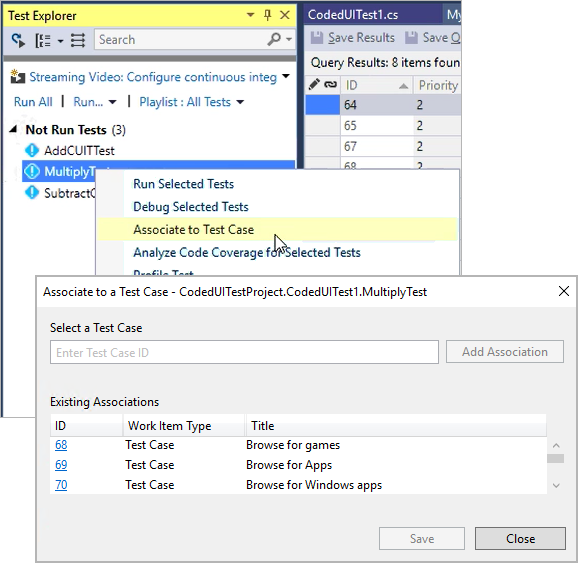
In het dialoogvenster ziet u een lijst met testcases die momenteel zijn gekoppeld aan de geselecteerde testmethode. U kunt niet meer dan één testmethode koppelen aan een testcase, maar u kunt een testmethode koppelen aan meer dan één testcase.
Als u de build- en releaseservices in Azure DevOps gebruikt, niet een XAML-build, kunt u gekoppelde tests uitvoeren in de build- en release-pijplijnen met behulp van de Visual Studio Test taak. U kunt tests op aanvraag niet uitvoeren met Microsoft Test Manager, tenzij u een XAML-build gebruikt.
De parameters in een testcase worden niet gebruikt door een geautomatiseerde test die u aan een testcase koppelt. Iteraties van een testcase die deze parameters gebruiken, zijn alleen bedoeld voor handmatige tests.
Raadpleeg voor meer informatie de volgende artikelen:
- Bestanden toevoegen aan de server
- Continue integratie op elk platform
- Handmatige tests opnemen en afspelen
- UI Automation gebruiken om uw code te testen
Uw geautomatiseerde test koppelen in Azure DevOps
Uw test koppelen vanuit de build-pijplijn
Navigeer naar Pijplijnen en kies een pijplijn waarin de geautomatiseerde tests zijn uitgevoerd.
Kies de build waarin uw tests zijn uitgevoerd.
Zoek op het tabblad Tests naar de geautomatiseerde test die u wilt koppelen aan een handmatige testcase.
Selecteer de test en klik vervolgens op Testgeval associëren.
Zoek de handmatig aangemaakte testcase die u aan de geautomatiseerde test wilt koppelen en klik op Koppelen.

Nadat u uw geautomatiseerde tests hebt gekoppeld aan de bijbehorende testcases, kunt u de Azure Test Plan-taak gebruiken om ze uit te voeren als onderdeel van een pijplijn.
Veelgestelde vragen over het koppelen van geautomatiseerde tests
Zie de volgende veelgestelde vragen (FAQ's).
V: Welke typen tests worden ondersteund?
A: De volgende mogelijkheden en beperkingen bestaan voor elk testtype:
| Raamwerk | *Koppeling in Visual Studio | Associatie in Azure DevOps |
|---|---|---|
| Coded UI-tests | Ondersteund | Ondersteund |
| Selenium | Ondersteund | Ondersteund |
| MSTest v1/v2 | Ondersteund | Ondersteund |
| NUnit | Ondersteund | Ondersteund |
| xUnit | Ondersteund | Ondersteund |
| Python (PyTest) | Niet ondersteund | Ondersteund |
| Java (Maven en Gradle) | Niet ondersteund | Ondersteund |
* Ondersteund in Visual Studio 15.9 Preview 2 of hoger.
Tests die gebruikmaken van het .NET Core Framework kunnen worden gekoppeld aan een testcasewerkitem wanneer u Visual Studio 15.9 Preview 2 of hoger gebruikt. Voer de .NET Core-tests uit. Het juiste doelframework moet worden opgegeven in een .runsettings-bestand.
V: Kan ik mijn tests koppelen vanuit mijn GitHub-opslagplaats?
A: zolang u uw geautomatiseerde tests uitvoert in Azure Pipelines met de VSTest-taak of als u de testresultaten rapporteert met de taak PublishTestResults, zijn de geautomatiseerde tests beschikbaar voor koppeling naar testcases. Houd er rekening mee dat de test ten minste eenmaal moet worden uitgevoerd voordat deze beschikbaar is voor koppeling.
V: Wat zijn de verschillen als ik nog steeds een XAML-build gebruik?
A: Als u een XAML-build in Azure Pipelines gebruikt, kunt u tests uitvoeren die u hebt gekoppeld aan een build-Deploy-Test-werkstroom met behulp van een testomgeving. U kunt ook tests uitvoeren met behulp van Microsoft Test Manager en een Lab-omgeving.
V: Kan ik werkitems configureren voor openen in Visual Studio?
A: Ja. Als u werkitems in Visual Studio wilt openen in plaats van de standaardgebruikersinterface van Azure Pipelines in uw webbrowser, wijzigt u de werkitems | Algemene instelling van de hulpmiddelen | Menu Opties in Visual Studio.
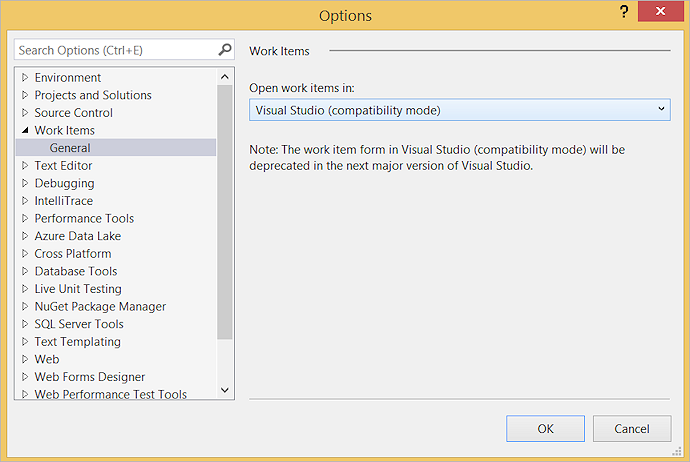
Verwante artikelen:
- Geautomatiseerde testresultaten koppelen aan vereisten
- Run automated tests from test plans (Automatische tests uitvoeren vanuit testplannen)
- Geautomatiseerde tests uitvoeren met Microsoft Test Manager